ホームページ >コンピューターのチュートリアル >ブラウザ >Google Chromeの右上隅にあるアップデート通知プロンプトを無効にする方法
Google Chromeの右上隅にあるアップデート通知プロンプトを無効にする方法
- WBOYWBOYWBOYWBOYWBOYWBOYWBOYWBOYWBOYWBOYWBOYWBOYWB転載
- 2023-12-30 14:23:483556ブラウズ
Google Chrome の右上隅にある更新プロンプトをオフにする方法は? Google Chrome は自動的に更新されます。この機能を好まないユーザーもいます。ダウンロードしてインストールしたバージョンで十分です。その後、ユーザーは、新しいバージョンがリリースされたときに更新されないように、自動更新機能をオフにすることを選択できます。 Google Chrome の自動アップデートを無効にするための操作ガイドを以下の編集者がまとめていますので、Google Chrome の自動アップデートを無効にする必要があるユーザーは、以下の共有を合わせて読むことができます。
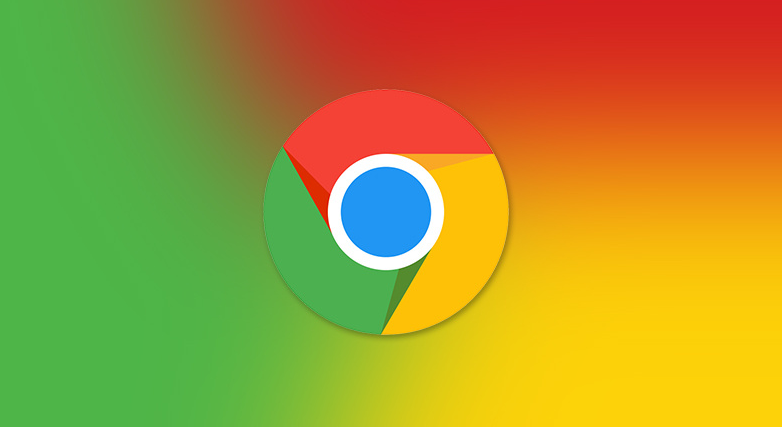
Google Chrome 自動更新を無効にする操作ガイド
1. キーボードの Windows ロゴ キーと R キーを使用して、「services.msc」と入力し、確認する。
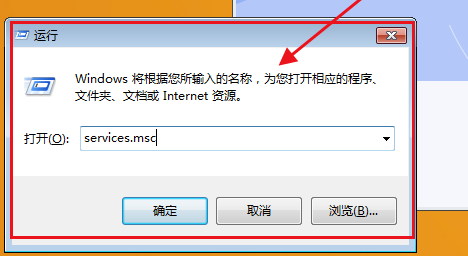
#2. 2 つの Google 更新サービスを見つけてダブルクリックして開き、ポップアップ表示されるプロパティ インターフェイスで、まず [停止] をクリックして、スタートアップの種類を設定します。無効にします。
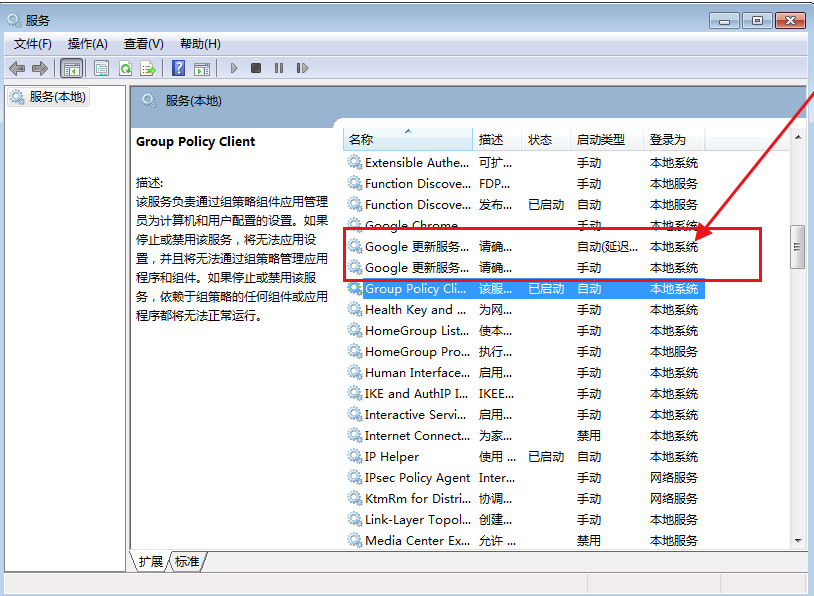
3. 次に、Chrome ディレクトリ C:\Program Files (x86)\Google または C:\Program Files\Google を開きます。
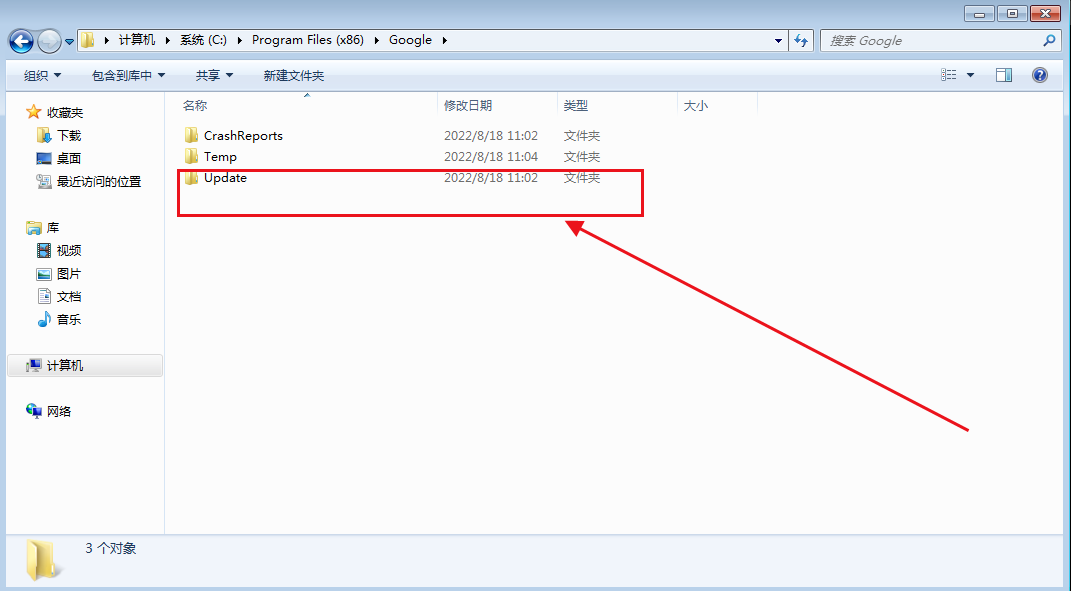
4.「updata」または「setup」というフォルダーを見つけて、アクセス許可を設定し、すべてを禁止します。
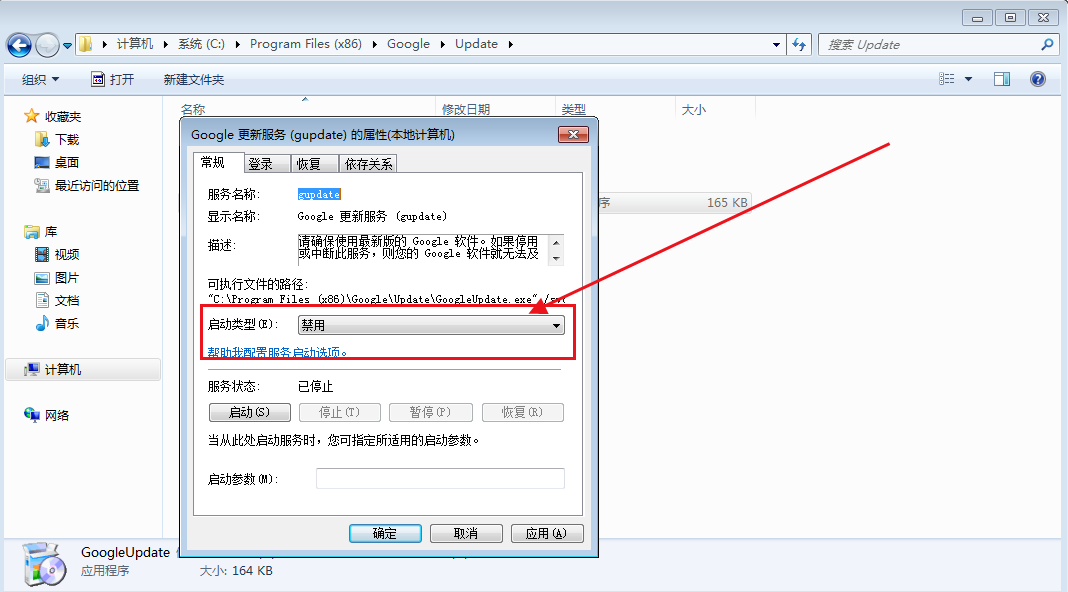
#5. 最後に、ブラウザを開いて更新を確認します。
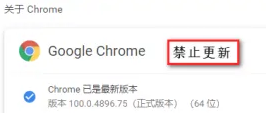
以上がGoogle Chromeの右上隅にあるアップデート通知プロンプトを無効にする方法の詳細内容です。詳細については、PHP 中国語 Web サイトの他の関連記事を参照してください。

